修订选项对话框是在 Word 中使用修订时所见内容的控制面板。 可打开或关闭修订类别、批注框中显示的更改以及审阅窗格的显示方式。
也可通过选择“审阅”>“显示标记”来更改这些选项。 此操作会显示一个菜单,可在其中切换和更改要显示内容的设置。
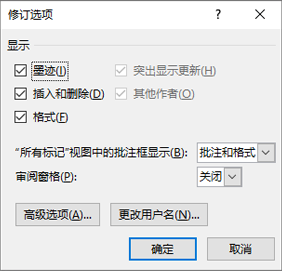
-
批注 突出显示你或其他作者插入到文档中的批注。
-
墨迹 突出显示墨迹注释更改。
-
插入和删除 突出显示插入和删除的文本更改。
-
设置格式 突出显示格式更改,如字体更改、粗体或斜体、或缩进更改。
-
突出显示更新 通常在独立版本的 Office 上禁用。
-
其他作者 其他人对文档所做的更改。 非共享时通常禁用。
-
按批注的图片 打开或关闭进行更改的人的缩略图或缩写。
-
“所有标记”视图中的批注框显示 选择在修订、批注和设置格式时显示带作者名字的批注框,或将其关闭。
-
审阅窗格 显示可快速浏览和跳转到更改的更改列表。 可选择在文档侧边垂直或底部水平显示审阅窗格。
-
高级选项 针对各种类型的更改(如插入、移动和删除)提供精细的颜色和格式设置。 有关详细信息,请参阅 高级修订选项。
-
更改用户名 链接至“个性化 Microsoft Office 副本”,可在其中更改与文档关联的用户名和缩写。 进行此更改将影响所有 Office 文档。
-
“确定 ” 保存当前更改并退出对话框。
-
“取消 ” 忽略当前更改并退出。







